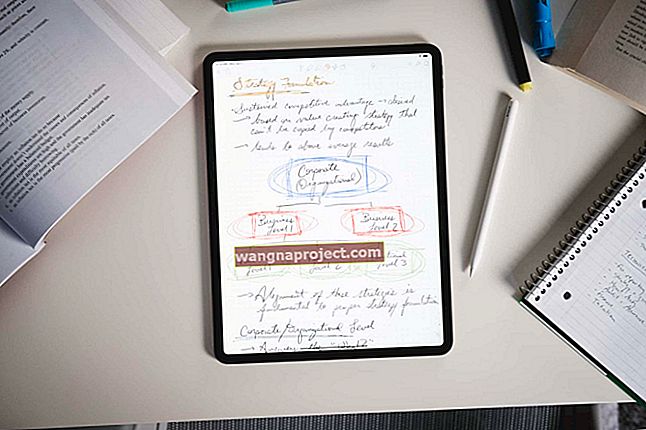İPhone'larında ve iPad'lerinde wi-fi'ye bağlanma konusunda sorun yaşadıkları iOS 9.3.1 makalelerindeki kişilerden epeyce yorum aldık. Yorumlardan, wi-fi bağlantısıyla ilgili bu sorunların cihazın belirli bir modeliyle ilişkili olmadığı anlaşılıyor. Açıklanan zorluklar arasında wi-fi'ye bağlanamama, wi-fi bağlantısı bir süre sonra kesildiği için geçici görünüyor ve cihazda wi-fi bağlantısını bulamama sayılabilir. Wi-Fi çalışmama sorunu birden fazla faktörle ilişkili olabilir, ancak çoğu zaman birkaç genel adımla kolayca düzeltilebilir.
İlk olarak, sorunları izole etmeye ve sorunları daraltmaya çalışacağız. Wi-fi ağınızı evde veya işte sahip olduğunuz diğer cihazlarla kontrol edin. Wi-fi sorunu yalnızca iOS 9.3.1 çalıştıran belirli bir Apple cihazıyla mı ilgili yoksa tüm cihazlarda mı oluyor?
Sorunu birden fazla cihazda yaşıyorsanız, bu, yönlendirici ayarlarınızda bir sorun olduğunu gösterebilir.
Yönlendiriciyi / Modemi Yeniden Başlatın: 2 dakika boyunca güç bağlantısını kesin ve tekrar takın. Yönlendirici Ürün Yazılımını Güncelleyin (daha yeni bir FW için üreticinin destek web sitesini kontrol edin). Ayrıca farklı bantlar (2,4 GHz ve 5 GHz) ve farklı bant genişlikleri (2,4 bant için 20 MHz önerilir) deneyin. Yönlendiriciniz cihaz önceliklendirme özelliğiyle gelirse, bu özelliği devre dışı bırakmak isteyebilirsiniz. Şanslar, yönlendiriciyi yeniden başlattığınızda sorunu çözecektir.
Sorunu yalnızca iOS 9.3.1 çalıştıran iPhone veya iPad ile izole ettiyseniz ve diğer tüm cihazlarınız yönlendiricinizle iyi çalışıyorsa, lütfen bu sonraki adıma geçin.
Başka Bir Ağ ile Test Edin: iPhone veya iPad'i bir arkadaşınızın yerine götürün ve kablosuz ağa bağlanıp bağlanamayacağını görün. Cihazınız normal olarak wi-fi'ye bağlanabiliyor ve iyi çalışabiliyorsa, karşılaştığınız sorunların iOS 9.3.1 yükseltmesi ile ilgili olmadığını açıkça ekleyebiliriz. Bu sorunu iPhone veya iPad'de düzeltmek için, eve gidip kablosuz ağınıza döndüğünüzde A ve B Adımlarını deneyin.
Lütfen aşağıdaki adımları deneyin:
Adım - 1 Cihazdaki Ağ Ayarlarınızı sıfırlayın. Ayarlar> Genel> Ağ Ayarlarınızı Sıfırlayın ve Sıfırlayın seçeneğine gidin. Wi-fi Yardımı işlevini devre dışı bırakın ve ardından bunun sorununuzu çözüp çözmediğini görmeye çalışın.

Adım - 2 Lütfen Ayarlar> Wi-Fi üzerine dokunun. Wi-fi'nizin "Açık" olduğundan emin olun. Sorun yaşadığınız Ağa dokunun. En alttaki "Kontratı Yenile" seçeneğine dokunun. Bunun sizin için işe yarayıp yaramadığını kontrol edin. Bu, Wi-fi bağlantısının kesilmesiyle ilgili sorunlar yaşayanlarınız için faydalı olacaktır.

Kira Ayarını Yenileyin

Adım -3 Yukarıdaki adımlar sorunu çözmediyse, Ayarlar> Wi-fi> seçeneğine dokunun ve önceki adımda olduğu gibi sorun yaşadığınız ağı seçin. Lütfen Bu Ağı Unut'a dokunun ve sonraki ekranda onaylayın. Devam etmeden önce, iPhone veya iPad'inizde ağı yeniden yapılandırmanız gerekeceğini, bu nedenle wi-fi adını ve şifresini bilmeniz gerekeceğini lütfen unutmayın. İPhone'da ağınızı kurduktan sonra, kablosuz ağa bağlanmayı deneyin.
Adım - 4 Hala wi-fi sorunları yaşıyorsanız,
Zorunlu Yeniden Başlatma Gerçekleştirme: Ev ve Uyan / Uyku düğmelerini aynı anda Apple logosu görünene kadar yaklaşık 15-20 saniye basılı tutun. Cihazın yeniden başlamasına izin verin. Cihaz tekrar başladığında, lütfen kablosuz ağınıza bağlanmayı deneyin.
Zorunlu yeniden başlatmadan sonra sorunu yaşıyorsanız, lütfen telefonunuzdaki veya iPad'inizdeki ağ için DNS ayarlarının doğru şekilde ayarlandığından emin olun. Bunu Ayarlar> Wi-Fi> Ağa tıklayarak, DNS altındaki tüm numaraları sil seçeneğine dokunarak yapabilirsiniz ve 8.8.8.8 veya alternatif olarak 8.8.4.4 girebilirsiniz. Bunlar Google'ın genel DNS adresleridir ve bazen servis sağlayıcınızın sunucuları yavaş olduğunda yardımcı olur.
Adım - 5 Aşağıdaki Sırayı deneyin
- Uçak modunu açın
- Rahatsız Etmeyin'i açın
- Cihazınızı 5 dakikalığına kapatın
- Cihazınızı açın ve Uçak modunu ve Rahatsız Etmeyin'i kapatın
Adım - 6 Yukarıdaki adımlardan hiçbiri sorunu çözmek için bir engel oluşturmadıysa, cihazı geri yüklemek isteyebilirsiniz. aygıtınızı geri yüklemek için lütfen Apple'ın talimatlarını kontrol edin. İOS 9.3.1'e yükseltmenin ardından cihazınızla ilişkili inatçı sorunlar için, Genius bar / Apple Store'dan randevu almaya karar vermeden önce tek çıkış yolu bu olabilir.
Yorumlardan ve geri bildirimlerden, küçük sorunlar için Adım 1 ve 2'nin sorunu çözmede uzun bir yol kat ettiğini gördük. Sorunlar ağırlıklı olarak cihazdaki iOS yükseltme sorunlarıyla ilgili olduğunda, 4. ve 5. Adımlar en kullanışlı olanıdır. Sık karşılaşılan hatalar ve iOS 9 sorunları için ilgili düzeltmeler hakkındaki kılavuzumuzu kontrol etmekten lütfen çekinmeyin.
Lütfen aşağıdaki yorumlarda sizin için hangi adımların işe yaradığını bize bildirin ve gönderiyi kabilenizle paylaşmaktan çekinmeyin. İyi şanslar!